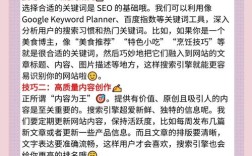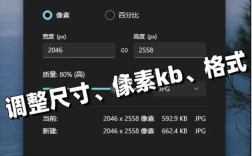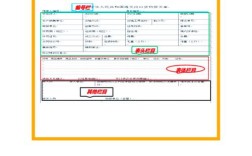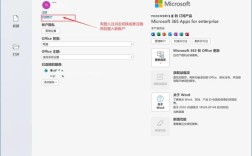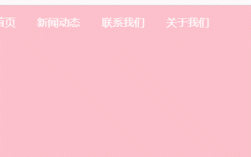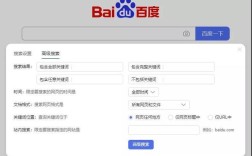在WordPress网站中合理设置关键词和描述是提升搜索引擎优化(SEO)效果的重要步骤,这有助于搜索引擎更准确地理解页面内容,从而提高网站在搜索结果中的排名和点击率,以下是详细的操作方法和注意事项,涵盖不同场景下的设置技巧。
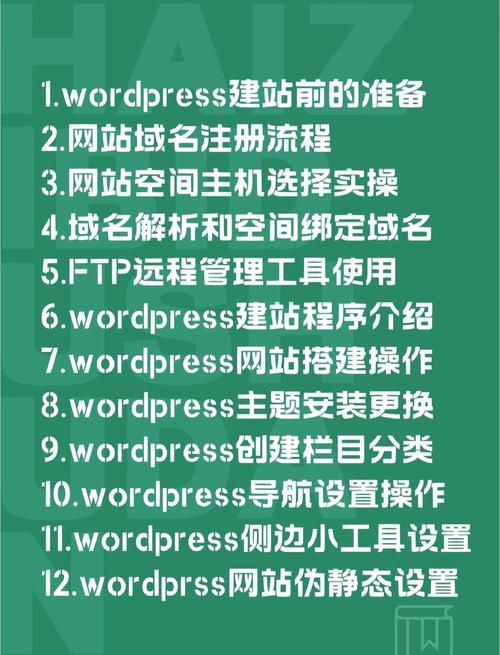
为什么关键词和描述对WordPress网站至关重要
关键词是用户在搜索引擎中输入的查询词,描述则是搜索结果中展示的页面摘要,两者的合理设置能直接影响SEO效果:
- 提升相关性:通过关键词向搜索引擎明确页面主题,确保页面出现在相关搜索结果中。
- 增加点击率:吸引人的描述能提高用户点击欲望,即使排名靠前,若描述不相关或无吸引力,也会降低点击率。
- 优化用户体验:清晰的关键词和描述帮助用户快速判断页面内容是否符合需求,减少跳出率。
WordPress添加关键词和描述的常用方法
WordPress本身没有内置的关键词和描述设置功能,但可以通过以下方法实现,推荐优先使用专业SEO插件,兼顾功能全面性和操作便捷性。
(一)使用SEO插件(推荐)
SEO插件是WordPress网站优化最常用的工具,其中All in One SEO Pack和Yoast SEO是最受欢迎的选择,两者均支持关键词和描述的批量设置与管理。
All in One SEO Pack
安装与激活:

- 在WordPress后台“插件”→“安装插件”中搜索“All in One SEO Pack”,点击“现在安装”,安装完成后激活。
- 首次激活后,根据引导完成基础设置(如选择搜索引擎、设置网站类型等)。
设置关键词和描述:
- 全局设置:进入“All in One SEO”→“通用设置”,可默认设置网站首页的关键词和描述,以及新建页面的默认描述长度(建议120-160字符)。
- 单页面/文章设置:编辑任意文章或页面时,编辑器下方会显示“All in One SEO Pack”设置框,包含以下字段:
- 输入与页面相关的3-5个核心关键词,用英文逗号分隔,避免堆砌。
- 描述:简要概括页面内容,突出核心信息,包含主要关键词,长度控制在120-160字符(超出部分在搜索结果中可能被省略)。
- 自动调用文章标题,可手动优化(建议包含关键词,长度60字符以内)。
高级功能:
- 支持按分类、标签设置关键词和描述,例如在“分类目录”编辑页面中,可为该分类下的所有文章设置统一关键词。
- 提供“SEO分析”功能,实时检测关键词密度、描述长度等指标,给出优化建议。
Yoast SEO
安装与激活:
- 在“插件”→“安装插件”中搜索“Yoast SEO”,安装并激活。
- 激活后,进入“SEO”→“一般”→“网站设置”,完成基础配置(如网站名称、首页地址等)。
设置关键词和描述:
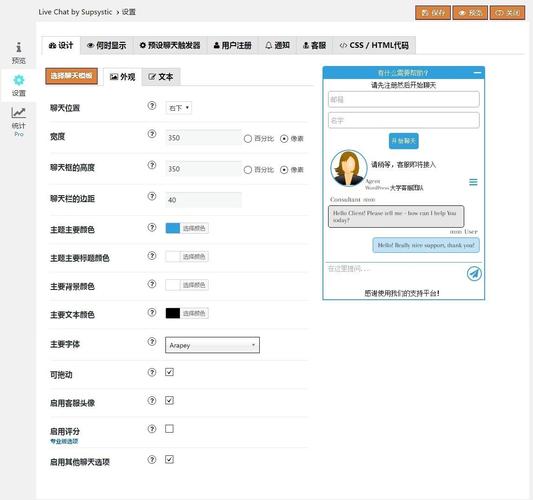
- 编辑页面时的设置:在文章或页面编辑器右侧,找到“Yoast SEO”栏,点击“编辑 snippet”:
- 在“关键词”字段中输入核心关键词,支持添加多个(用逗号分隔)。
- 描述:在“Meta description”中填写页面描述,右侧会实时显示字符长度和预览效果(模拟搜索结果展示样式)。
- 在“SEO title”中优化标题,可添加网站名称或后缀(如“WordPress关键词设置指南 - 网站名”)。
- 全局默认设置:进入“SEO”→“搜索外观”,可设置首页、文章、分类等不同页面的默认标题、描述和关键词模板。
特色功能: 分析**:实时检测关键词在页面中的出现频率、位置(如标题、首段),以及描述长度,提示用户优化。
- 社交媒体预览:支持设置Facebook、Twitter等社交媒体分享时的标题和图片,提升跨平台传播效果。
(二)手动修改主题文件(适合开发者)
若不想使用插件,可通过修改主题的header.php文件手动添加关键词和描述,但需注意:此方法仅适用于静态页面,且需手动为每个页面设置,效率较低。
操作步骤:
- 在WordPress后台“外观”→“主题文件编辑器”中,选择当前主题的
header.php文件。 - 找到
<head>标签内的<title>标签后,添加以下代码:<meta name="keywords" content="关键词1,关键词2,关键词3"> <meta name="description" content="页面描述内容,包含核心关键词">
- 保存文件。
局限性:
- 需手动为每个页面修改关键词和描述,易遗漏。
- 无法动态调用文章内容,描述可能不够精准。
- 误操作可能导致网站样式或功能异常,建议提前备份主题文件。
(三)通过主题自带的SEO功能设置
部分主题(如Astra、GeneratePress等)内置基础SEO设置选项,可在“外观”→“主题设置”中找到关键词和描述配置。
示例操作(以Astra主题为例):
- 进入“外观”→“主题设置”→“SEO”。
- 在“首页SEO”中设置网站首页的关键词和描述。
- 编辑文章时,在“文章设置”→“SEO”中单独配置当前页面的关键词和描述。
优点:无需额外安装插件,减少插件冲突风险;
缺点:功能相对基础,缺乏高级分析工具,适合对SEO要求不高的网站。
关键词和设置的最佳实践
(一)关键词选择技巧
- 相关性优先:关键词必须与页面内容高度相关,避免使用与主题无关的热词(如“热门”“免费”等泛词)。
- 搜索量与竞争度平衡:通过工具(如Google关键词规划师、百度指数)分析关键词的月搜索量,优先选择搜索量适中、竞争度较低的长尾关键词(如“WordPress添加关键词教程”而非“WordPress”)。
- 布局自然:关键词应出现在标题、首段、小标题和描述中,避免堆砌(关键词密度建议控制在2%-3%)。
(二)描述撰写规范
- 长度控制:建议120-160字符(中文),过短无法概括内容,过长可能被搜索引擎截断。
- 突出价值:描述需包含核心关键词,并说明页面的独特价值(如“手把手教你用Yoast SEO设置WordPress关键词,3步提升网站排名”)。
- 避免重复:描述不应与标题完全相同,需补充标题未提及的关键信息。
(三)不同页面的设置重点
| 页面类型 | 关键词设置要点 | 描述设置要点 |
|---|---|---|
| 首页 | 品牌名+核心业务(如“WordPress建站服务”) | 网站定位、核心优势、服务范围 |
| 文章/博客 | 文章主题+长尾关键词(如“WordPress SEO优化技巧”) | 文章核心观点、解决的问题、包含的价值点 |
| 分类/标签页 | 分类名+通用词(如“WordPress教程分类”) | 该分类下内容的共性、覆盖的主题范围 |
| 产品/服务页 | 产品名+核心功能(如“WordPress企业主题”) | 产品特色、适用场景、用户利益 |
常见问题与解决方案
为什么设置了关键词和描述,搜索结果中仍不显示?
原因:
- 搜索引擎可能忽略手动设置的关键词和描述,尤其是堆砌关键词或与内容不符时。
- 描述过长或过短,导致搜索引擎截断或未采用。
- 插件与主题或其他插件冲突,影响meta标签正常输出。
解决方法:
- 确保关键词与内容高度相关,避免过度优化。
- 检查描述长度(120-160字符),语言简洁且包含核心关键词。
- 禁用其他可能冲突的插件,或切换到默认主题测试是否恢复正常。
如何批量修改旧文章的关键词和描述?
方法:
- 使用SEO插件:以Yoast SEO为例,进入“SEO”→“工具”→“批量编辑”,选择“文章”,可批量修改关键词、描述等字段。
- 导出导入:通过“工具”→“导入/导出”功能,导出文章列表为CSV文件,在Excel中批量修改关键词和描述后重新导入。
- 代码批量替换:若熟悉SQL,可通过phpMyAdmin批量更新
wp_postmeta表中yoast_wpseo_metadesc和yoast_wpseo_focuskw字段的值(需提前备份数据库)。
相关问答FAQs
Q1:WordPress网站是否需要为每个页面都设置关键词和描述?
A:是的,每个页面(包括文章、分类、标签页)都应单独设置关键词和描述,以确保搜索引擎能准确索引不同页面的内容,首页的关键词和描述需突出网站核心业务,而页面/文章则需围绕具体主题展开,避免重复。
Q2:关键词和描述多久更新一次比较合适?
A:建议定期(如每季度)检查关键词的搜索趋势和竞争度,若发现原有关键词搜索量下降或出现更精准的长尾关键词,可及时更新,当页面内容发生重大调整(如改版、新增核心信息)时,需同步修改关键词和描述,确保与内容一致。